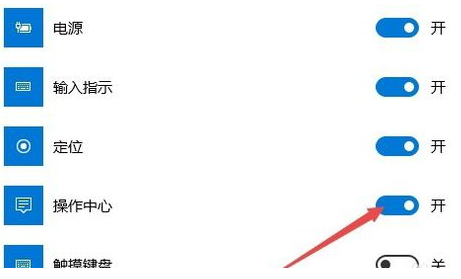一些使用win10系统的用户电脑中的操作中心不见了,导致一些系统的通知和常规的设置无法进行查看和操作,那么要怎么操作才能够恢复操作中心呢,针对这个问题,本期win10教程就来和广大用户们分享具体的解决方法,一起来看看详细的操作步骤吧。
win10操作中心不见了解决方法:
1、右击开始图标,选择“运行”选项。
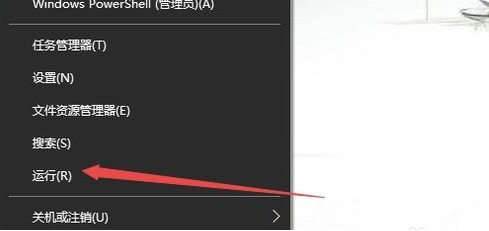
2、在运行输入框中输入“gpedit.msc”命令,回车键打开“组策略编辑器”界面。
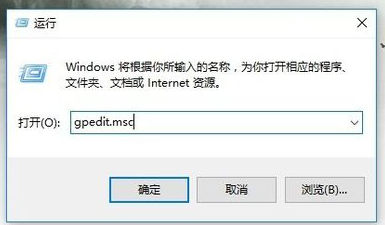
3、在编辑器界面中,点击“用户配置”下方的“管理模板”。
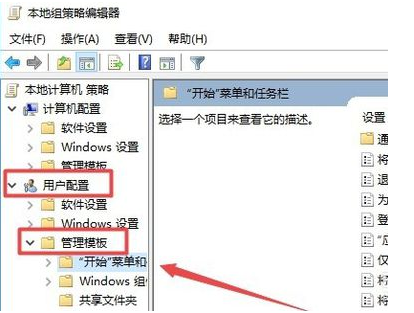
4、然后找到“删除通知和操作中心”选项,双击打开。
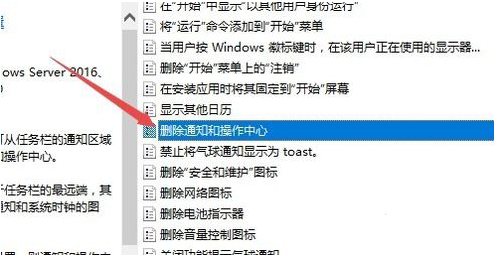
5、这时会弹出一个窗口,点击“未配置”选项,然后点击确定保存即可。
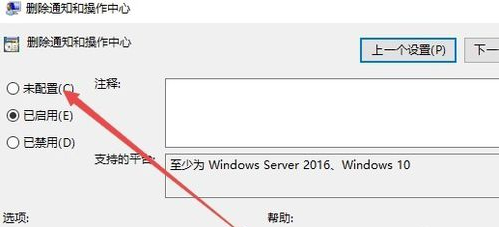
6、最后进入设置界面,将操作中心右侧的开关按钮打开,这样,操作中心就回来了。